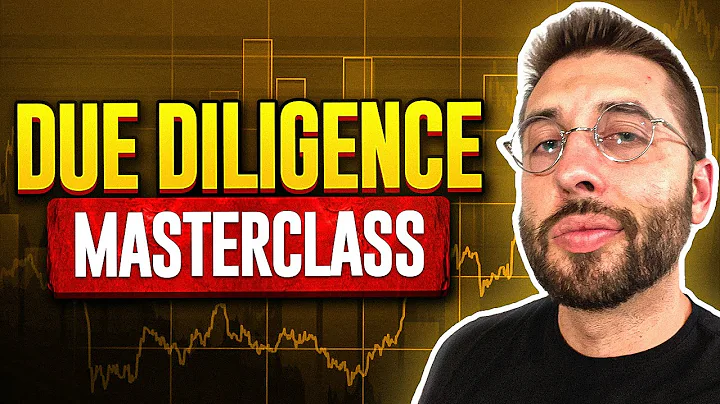印刷標籤文件導出技巧
目錄
- 導言
- 文件整理
2.1 圖層
2.2 色彩空間和色板
2.3 切割線和出血
2.4 文字
- 文件匯出
3.1 建立印刷友好的PDF
3.2 打包文件
- 使用Adobe Acrobat檢查文件
4.1 印刷製作
4.2 分色
4.3 處理特殊的顏色和切割線
準備印刷標籤文件
導言
📋
設計了一個標籤,並希望順利將其準備好交給印刷廠嗎?
或者你剛開始進行標籤設計,想要學習如何正確提交文件嗎?
在這個視頻中,我們將著重介紹兩種不同類型的標籤,並展示如何為印刷導出和準備它們。無需等待,立即按下訂閱按鈕,點擊鈴鐺,成為第一批收到我們新視頻上傳消息的人。我是Gabby,來自Print Design Academy,致力於利用我們在印刷行業的20年經驗,教導平面設計師如何成為印刷設計專家。現在,讓我們開始吧!
- 文件整理
1.1 圖層
📋
首先,我們將關注一些重要的圖層整理,以確保印刷廠清楚了解你對文件的意圖。以下是我們需要注意的四個事項:
- 圖層:確保你的圖層清晰明確。例如,我們可以為藝術品、出血和切割線創建不同的圖層。
1.2 色彩空間和色板
📋
第二個要關注的是色彩空間和色板。這對於印刷商來說非常重要,以確定使用的顏色和油墨。
- 色彩空間:確保你的文件色彩空間正確。對於CMYK藝術品,確保圖像和矢量都在正確的色彩空間中。
1.3 切割線和出血
📋
第三點需要關注的是切割線和出血。這些信息對於印刷廠來說至關重要,以確定如何裁剪標籤。
- 切割線:在需要切割標籤的地方添加切割線,這樣印刷廠就能準確地進行裁剪操作。
1.4 文字
📋
最後一點,我們需要關注的是文字。為了減少印刷過程中的錯誤,最好將所有文字轉換為矢量形式。
- 文字:使用"創建輪廓"功能,將文字轉換為不可編輯的形狀。這樣可以避免印刷廠在打開文件時找不到所需的字體。
- 文件匯出
2.1 建立印刷友好的PDF
📋
現在我們已經整理好了文件,讓我們來談談如何導出它們,以便印刷廠可以順利工作。
- 建立印刷友好的PDF:選擇高品質打印設置,並確保將Illustrator編輯能力選中。適當的壓縮設置,以及適當的標記和出血設置,也是非常重要的。
2.2 打包文件
📋
對於包含不同的鏈接或可編輯字體的文件,直接打包文件可能是更好的選擇。
- 打包文件:使用文件->打包選項,將所有相關文件打包在一起,以便印刷廠可以正確使用。
- 使用Adobe Acrobat檢查文件
3.1 印刷製作
📋
使用Adobe Acrobat Pro的"印刷製作"功能,可以更深入地檢查文件,並確保已正確導出。
- 印刷製作:進入"輸出預覽"功能中,可以在其中顯示和進一步檢查顏色和油墨的分離效果。
3.2 分色
📋
確保特殊顏色和切割線能夠在Adobe Acrobat中正確顯示。
- 分色:使用分色功能,可以將色彩和切割線分成不同的圖層,印刷廠可以更輕鬆地識別和處理這些元素。
這就是準備印刷標籤文件的全過程!通過遵循這些步驟,你將能夠確保你的文件達到最佳印刷效果。如果你有興趣深入了解標籤設計,包括一些高級技巧,請查看Print Design Academy的包裝設計課程。別忘了點贊和訂閱,並觀看下一個視頻,我們將介紹一些出色的標籤設計和它們的製作過程。感謝收看,下次再見!
關鍵詞:印刷,標籤,文件準備,色彩空間,切割線,出血,文字,Adobe Acrobat,印刷製作,分色。
 WHY YOU SHOULD CHOOSE Proseoai
WHY YOU SHOULD CHOOSE Proseoai